ctfmon.exe是Microsoft Office产品套装的一部分,是有关输入法的一个可执行程序。本站提供ctfmon.exe免费下载。
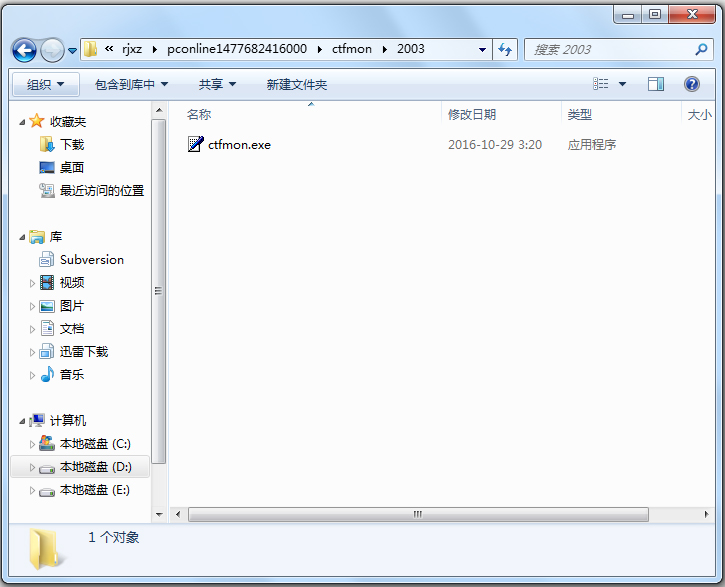
一打开电脑,发现输入法不见。进入C:\WINDOWS\system32 也找不到ctfmon.exe文件。本站在下载包里提供了xp/2003等多个版本供您下载。
ctfmon.exe使用方法
要设置ctfmon.exe随机自动启动,可以单击“开始”→;“运行”→;输入“msconfig”(引号不要输入),回车→;打开“系统配置使用程序”窗口→;选择“启动”页,找到ctfmon项并在其前面打上钩,按“应用”、“确定”,重启机器即可生效。
家里系统是Windows7的,不能像XP的选项操作,如果ctfmon.exe并没有删除,可工具栏选项上没有语言栏的选项的话,打开操作面板\区域和语言\键盘和语言\更改键盘\语言栏,将“停靠于任务栏”和“在任务栏中显示其他语言栏图标”勾上即可。
如果在“启动”页,找不到ctfmon项,说明注册表中已将该项删除,可以单击“开始”——》;“运行”——》;输入“regedit”(引号不要输入),回车——》;打开“注册表编辑器”,定位到HKEY_CURRENT_USER\Software\Microsoft\Windows\CurrentVersion\Run,在窗口的右侧新建名字为ctfmon.exe的字符串值(REG_SZ),并将其值设置为“C:\WINDOWS\system32\ctfmon.exe”,然后关闭注册表编辑器,再执行前一步的操作即可。
当语言栏消失,且无法通过工具栏恢复时,我们也可以从系统盘中的\WINDOWS\system32\ctfmon.exe找到ctfmon.exe文件并复制,然后点击“开始”菜单,找到启动选项,右击启动——打开,然后把复制的ctfmon.exe文件粘贴到打开的启动文件夹中。

墨记PC版官方最新版是一款简单好用的日记软件,该软件不仅能够多平台进行使用,还拥有简单好用的图文编辑功能,让用户能够更好地进行操作。墨记PC版官方最新版支持离线使用,没有网络也可以写日...

360亿方云电脑版是专业好用的云存储与协作软件,提供了超大的存储空间,满足不同用户的存储需求,还支持实时同步,简单便捷。360亿方云电脑版拥有智能的AI文档助手,能够结合各岗位工作需要,全...

360安全浏览器15,全新升级,搭载Chromium114内核,提升了性能,网页加载的速度更快。360安全浏览器15给用户们提供阅读编辑器、AI写作、截图OCR、登录管家等多项功能,满足用户的各种使用需求。...

腾讯会议是一款适合多种工作会议场景的软件,帮助企业开一个高效,低成本更有价值的会议。腾讯会议采用先进的音视频技术,打破时空障碍,满足企业用户的工作沟通需求,让企业用户轻松参与各种会...

联想个人云(原数据守护者)电脑版提供了大容量的云存储空间,支持用户存储和备份各种类型文件。联想个人云(原数据守护者)电脑版采用先进的加密技术,确保数据安全性,用户也可以随时随地访问、分...

小智双核浏览器是一款很实用的浏览器软件,软件启动速度快,界面十分简洁,完美双核,是速度与兼容性的王者,还支持安装谷歌插件拓展程序、自定义主页、主题皮肤更换和快速划词翻译功能,大大的...
发表评论
共0条
评论就这些咯,让大家也知道你的独特见解
立即评论以上留言仅代表用户个人观点,不代表系统之家立场